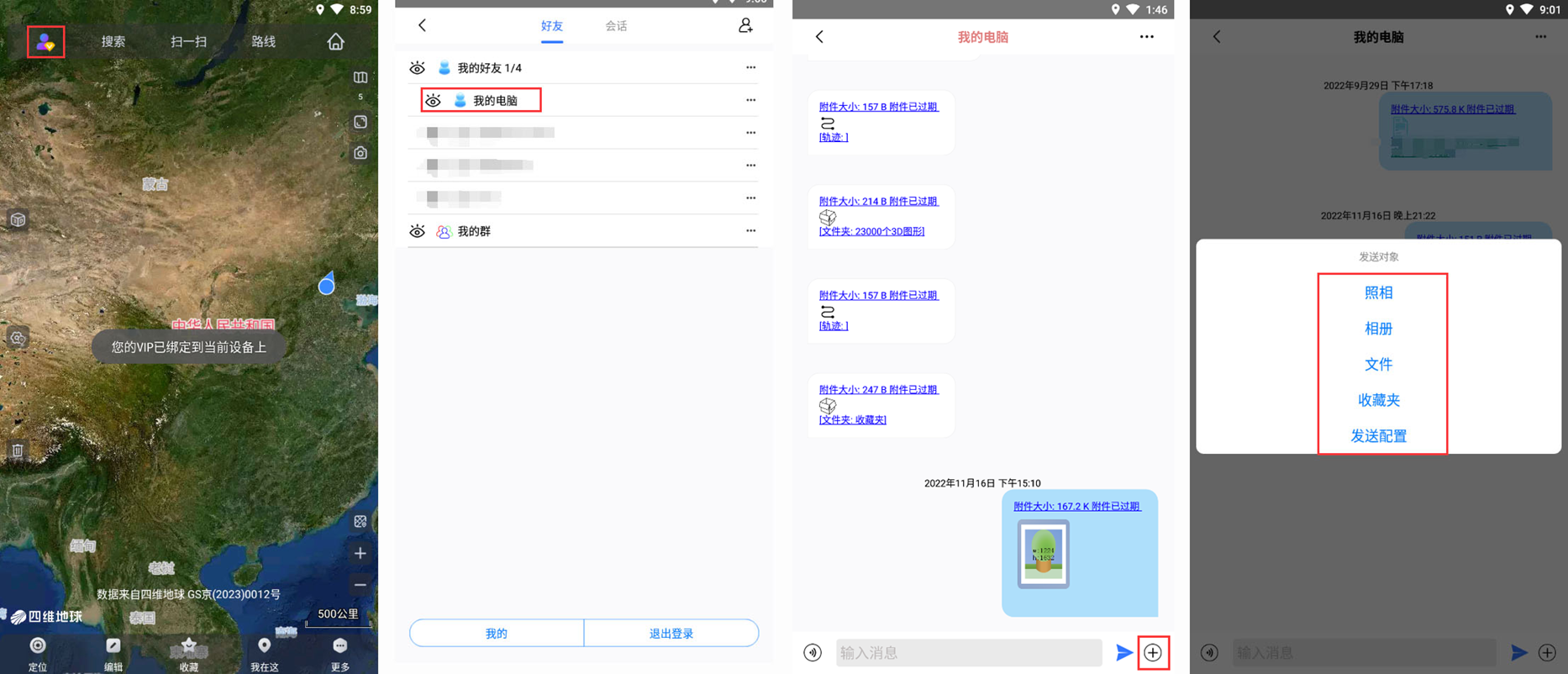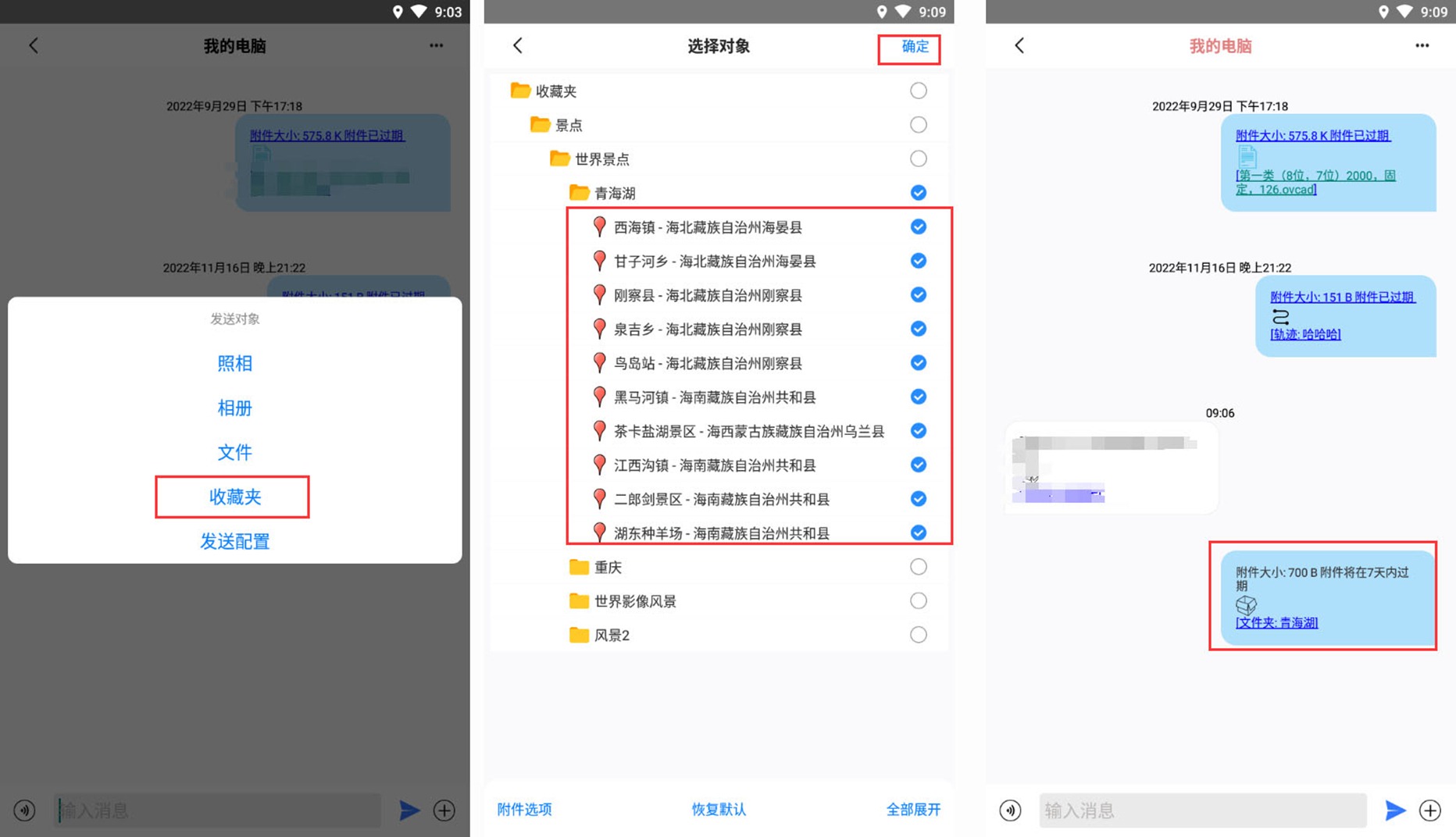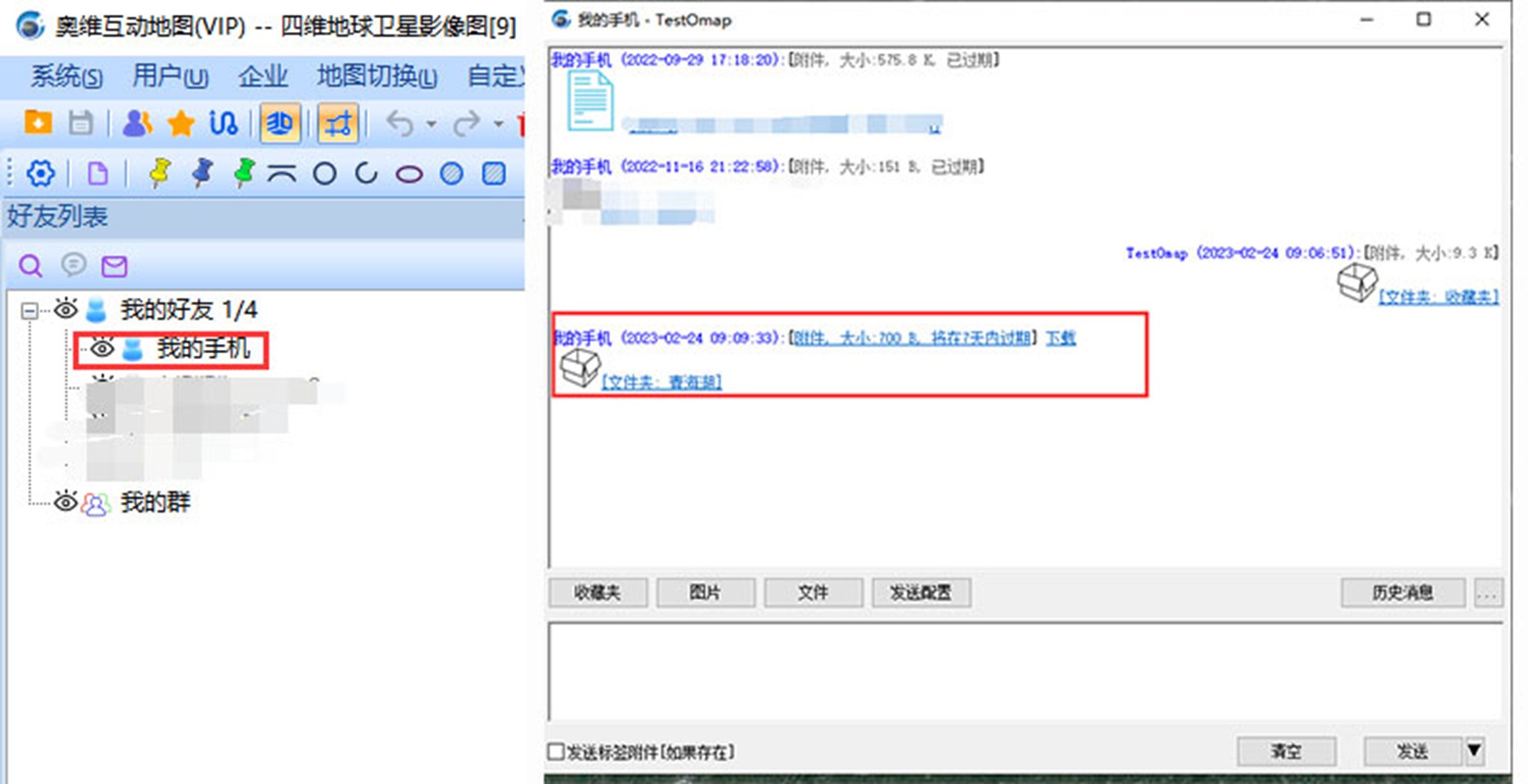从奥维电脑端v8.1.5版、手机端v8.1.6版起,奥维账户可在一台电脑和一台手机(或者平板)上同时登录,方便数据在手机端和电脑端之间快速同步。
1、手机端数据传输到电脑端
(1)手机端操作:将数据发送到我的电脑。
在奥维手机端,登录账户后,点击左上角头像,进入[好友]页面;找到【我的电脑】并点击,进入与电脑的会话界面;点击右下角的“ ”号,可发送照片、本地文件和收藏夹的标记到电脑。
我们主要对发送标记进行说明,发送照片和本地文件的操作与发送标记的操作类似。
点击【标记】,勾选需要发送到电脑端的奥维对象;若需要发送到电脑端的标签中含有大量附件(总共超过256m),需要点击【附件选项】,关闭发送标签附件,然后点击【返回】,点击【确定】,即可。
发送完成后,电脑端会立马收到消息。
说明:发送消息,单条不能超过256m。若不含附件的话,即可发送几十万个标签;如果标签含有大量的照片附件,建议用户使用点对点传输功能将附件传输到电脑。
参考使用帮助文档《如何使用奥维点对点传输标签附件》
(2)电脑端操作:查看并保存数据
在电脑端登录账户后,在[好友列表]下找到【我的手机】,双击,即可进入与手机的会话界面,并能看到手机端发送过来的数据。
点击【下载】,可执行下载数据。
点击某数据,可执行【显示当前对象】【收藏当前对象】【显示所有对象】【收藏所有对象】。
如下图所示,点击【显示当前对象】,可将文件夹【青海湖】中的数据显示在地图上。
若点击【收藏所有对象】,选择存放目录,点击【确定】,那么可将手机本次传输到电脑的数据全部保存的收藏夹。
2、电脑端数据传输到手机端
操作步骤与《1、手机端数据传输到电脑端》类似。
电脑端操作:登录账户后,在[好友列表]下找到【我的手机】,双击,点击【标记】,勾选需要传输到手机端的数据,点击【确定】;若标签中含有大量附件(总共超过256m),不要勾选【发送标签附件】;点击【发送】,即可。
手机端操作:在账户登录的状态,电脑端发送数据后,手机端会立马收到。在[好友]页面下找到【我的电脑】,点击进入会话界面;点击【下载】,下载数据;点击数据,点击【收藏当前数据】,选择存放目录,点击【确定】,可将数据保存到电脑端的收藏夹中,同时数据会显示在地图上。